Cara Menginstal Sublime Text 3 dengan Mudah beserta Pluginnya
Sublime Text 3
Kali ini, kita akan belajar tentang Pemrograman Web, yang saya gunakan adalah Software Sublime Text. Sublime Text adalah editor yang canggih untuk belajar coding, markup dan prosa setelah Notepad++. Sublime Text mempunyai anatarmuka kinerja yang polos, dengan fitur-fitur yang canggih. Fitur tersebut terletak pada plugin-pluginnya yang bisa kita instal dengan mudah. Disini saya akan membagi ilmu tentang Cara menginstal Sublime Text dengan mudah beserta plugin-pluginnya. Kebetulan, disini yang saya gunakan adalah Sublime Text 3. Baiklah langsung kebawah, simak langkah-langkahnya dengan baik :- Masuk ke Website resmi Sublime Text yaitu https://www.sublimetext.com/ pada bagian atas pilih Download. Pilih sesuai versi Sistem Operasinya seperti contoh dibawah menggunakan Windows 32bit atau 64bit pilih salah satunya dengan portable version.
- Setelah selesai di Download, ekstrak semua file. Lalu, buka file Sublime Text 3 nya di dalam folder yang telah di ekstrak tadi. Pastikan Sublime Text 3 sudah versi terbaru cara mengecek nya dengan cara Help>>Check for Updates... jika ini tidak dilakukan, maka saat kita menambahkan plugin-plugin Sublime Text 3 akan mengalami error.
- Langkah selanjutnya, buat supaya Sublime Text teregistrasi dengan cara isi pada Help>>Enter License. Isi dengan kode berikut, disini saya menggunakan Sublime Text 3 build 3176.
----- BEGIN LICENSE -----sgbteamSingle User LicenseEA7E-11532598891CBB9 F1513E4F 1A3405C1 A865D53F115F202E 7B91AB2D 0D2A40ED 352B269B76E84F0B CD69BFC7 59F2DFEF E267328F215652A3 E88F9D8F 4C38E3BA 5B2DAAE4969624E7 DC9CD4D5 717FB40C 1B9738CF20B3C4F1 E917B5B3 87C38D9C ACCE7DD85F7EF854 86B9743C FADC04AA FB0DA5C0F913BE58 42FEA319 F954EFDD AE881E0B------ END LICENSE ------ - Setelah teregistrasi, barulah kita memulai untuk menambah plugin-plugin yang canggih yang berguna di Sublime Text 3 ini.
- Plugin yang wajib dan harus diinstal terlebih dahulu yaitu Package Control karena plugin inilah yang berfungsi untuk menambah/menginstal plugin, mengunistal plugin, disable, enable plugin dan fungsi lainnya. Caranya yaitu :
- Download terlebih dahulu Package Control nya disini.
- Copy file yang telah didownload tersebut.
- Buka Sublime Text 3 dan pilih menu Preference>>Browse Packages...
- Maka akan muncul menu Explorer, cari folder Installed Packages pastekan file yang telah dicopy kedalam folder tersebut.
- Tutup dan Buka kembali/ Restart Sublime Text 3.
- Copy kode berikut :
import urllib.request,os,hashlib; h = '2915d1851351e5ee549c20394736b442' + '8bc59f460fa1548d1514676163dafc88'; pf = 'Package Control.sublime-package'; ipp = sublime.installed_packages_path(); urllib.request.install_opener( urllib.request.build_opener( urllib.request.ProxyHandler()) ); by = urllib.request.urlopen( 'http://packagecontrol.io/' + pf.replace(' ', '%20')).read(); dh = hashlib.sha256(by).hexdigest(); print('Error validating download (got %s instead of %s), please try manual install' % (dh, h)) if dh != h else open(os.path.join( ipp, pf), 'wb' ).write(by) - Buka Sublime Text 3 pilih menu View>>Show Console / CTRL+' pada keyboard dan paste kode yang di copy kedalam kolom seperti gambar dibawah.
- Kalau sudah berhasil, maka akan ada sub menu di menu Preferences>>Package Control.
- Pilih Package Control maka akan terbuka seperti gambar berikut, ketikan dan pilih Install Package.
- Lalu ketik dan pilih Plugin yang ingin diinstal misalnya All Autocomplete.
Rekomendasi untuk kalian Plugin-plugin yang wajib di instal yaitu :
- Alignment untuk melaraskan teks dan tulisan secara cepat menggunakan quick key.
- All Autocomplete untuk melengkapi teks secara otomatis dengan menampilkan berbagai kemungkinan sesuai kata yang diketik, sehingga kita cepat dan mudah untuk main coding.
- Emmet membantu proses coding CSS dan HTML secara cepat dengan menggunakan singkatan-singkatan shortcut.
- Side Bar menyediakan operasi pada side bar file dan folder pada Sublime Text 3.
- SublimeLinter dapat membantu proses debugging dengan memberikan tanda pada baris kode yang memiliki potensi error.
- Terminal digunakan untuk membuka terminal berdasarkan folder tempat tempat menyimpan file dengan CTRL+SHIFT+T.
- ColorPicker untuk memilih warna dalam Sublime Text.
- Sublime Text 3 pun siap digunakan dengan fitur-fiturnya yang keren dan canggih. Untuk permulaan, kalian bisa mengunjungi postingan saya selanjutnya tentang.
Demikian postingan saya kali ini, semoga berguna dan bermanfaat bagi kita semua. Kekurangan dan kesalahan saya mohon maaf, dan jika belum paham atau ingin bertanya berikanlah komentar dibawah. Atas kunjungannya saya ucapkan Terima Kasih.










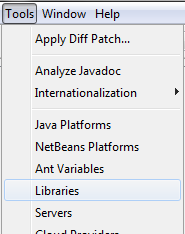
Comments